Configurer les règles d’acheminement vers les files d’attente pour un flux de travail
Note
Les informations sur la disponibilité des fonctionnalités sont les suivantes.
| Centre de contact Dynamics 365 – embedded | Centre de contact Dynamics 365 – autonome | Dynamics 365 Customer Service |
|---|---|---|
| Oui | Oui | Oui |
Les règles d’acheminement vers les files d’attente envoient l’élément de travail vers la file d’attente appropriée. Les règles sont écrites sous la forme suivante : "Si la condition définie est satisfaite, acheminez l’élément de travail vers la file d’attente définie. » Si aucune règle n’est définie ou ne correspond, l’élément de travail entrant est acheminé vers la file d’attente de secours du flux de travail concerné.
L’ensemble de règles d’acheminement vers la file d’attente est exécuté une fois que tous les ensembles de règles de classification de travail ont été exécutés.
Un flux de travail ne peut avoir qu’un seul ensemble de règles d’itinéraire vers les files d’attente.
Une fois que vous avez configuré les règles, le système fait correspondre les conditions de règle et le traitement du dépassement de la file d’attente correspondante pour affecter un élément de travail à une file d’attente. Si plusieurs règles satisfont la condition requise et que les files d’attente correspondantes ne dépassent pas, la file d’attente correspondant à la première règle de la liste est sélectionnée pour affectation. Si toutes les files d’attente correspondant aux règles débordent, l’élément de travail est affecté à la file d’attente disponible en premier.
Les diagnostics d’acheminement donnent une vue détaillée des règles mises en correspondance et appliquées dans l’étape d’acheminement vers la file d’attente. Pour plus d’informations : Diagnostics pour l’acheminement unifié
Répartition par pourcentage du travail vers les files d’attente
Pour équilibrer la charge de travail de manière optimale et la répartir entre plusieurs fournisseurs de centres de contact, les organisations peuvent configurer un acheminement basé sur un pourcentage. L’acheminement des éléments de travail vers les files d’attente est contrôlé à l’aide d’un pourcentage de répartition. La répartition d’éléments de travail selon un pourcentage est un paramètre facultatif qui peut être configuré dans les règles d’acheminement vers la file d’attente, comme indiqué dans la section suivante.
Lorsque vous configurez cette fonctionnalité, le système sélectionne une file d’attente dans la liste disponible des files d’attente dans la règle d’acheminement vers la file d’attente, selon les pourcentages configurés. Cependant, la file d’attente finale sélectionnée dépend également de la logique d’évaluation de l’ensemble de règles, comme les paramètres de débordement de file d’attente et de dépassement de capacité.
Configurer les règles dans le jeu de règles d’acheminement vers la file d’attente
Dans le centre d’administration Customer Service, sélectionnez un flux de travail.
Dans la section Règles d’acheminement, sélectionnez Créer un ensemble de règles en regard de Acheminer vers les files d’attente, puis sélectionnez Créer une règle dans Liste de décision.
Dans la boîte de dialogue Créer une règle d’acheminement vers la file d’attente, entrez un nom dans Nom de la règle. Par défaut, l’enregistrement racine est sélectionné et affiché en haut du générateur de conditions.
Dans Conditions, définissez l’ensemble des conditions. Si vous créez des règles pour les enregistrements, la condition de niveau supérieur est automatiquement renseignée. Vous pouvez définir des conditions pour jusqu’à deux niveaux d’enregistrements et d’attributs associés.
Dans Route vers les files d’attente, Sélectionner la file d’attente vers laquelle les éléments de travail sont acheminés si les conditions sont remplies.
Pour configurer la répartition en pourcentage, sélectionnez Ajouter une file d’attente et procédez comme suit :
File d’attente : sélectionnez une file d’attente dans la liste déroulante.
Pourcentage d’allocation de travail : entrez une valeur indiquant le pourcentage d’allocation de travail pour la file d’attente.
Répétez l’étape 6 pour définir le pourcentage d’allocation pour un maximum de cinq files d’attente. L’allocation totale en pourcentage pour toutes les files d’attente doit totaliser 100.
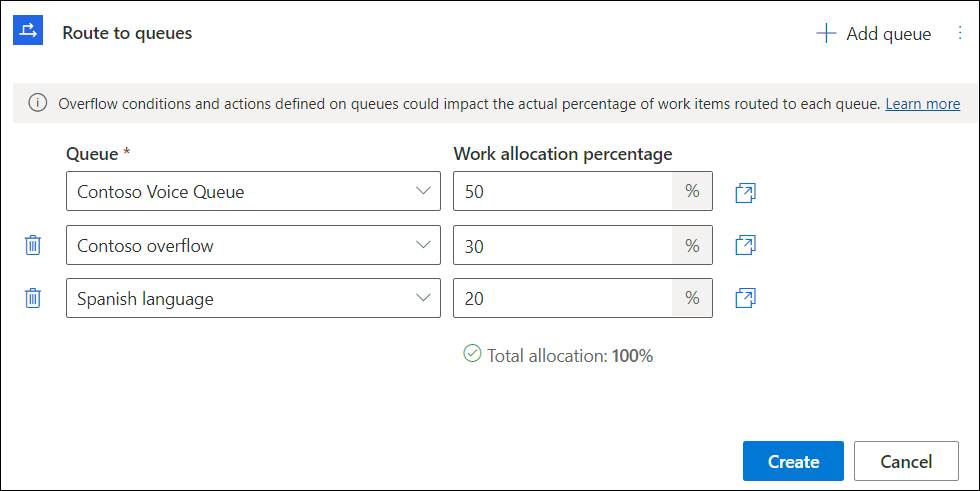
Utilisez l’option Supprimer les allocations disponible dans les points de suspension Plus de commandes pour supprimer le routage basé sur le pourcentage. Lorsque vous mettez à jour les paramètres basés sur un pourcentage, vous devez vous assurer que les totaux d’allocation sont de 100.
Répétez les étapes 2 à 6 pour définir les règles répondant aux besoins de votre entreprise.
Facultativement, après avoir créé les règles requises, vous pouvez les réorganiser dans l’ensemble de règles en sélectionnant les flèches dans la colonne Ordre sur la page Liste des décisions.
Note
Nous vous recommandons d’utiliser moins de 15 éléments d’entité de lien dans les conditions de règle de routage pour éviter les erreurs de délai d’attente. Plus d’information: Joindre des tables à l’aide de FetchXml
Options disponibles pour les règles
Les options suivantes sont disponibles pour les règles :
- Modifier l’ordre dans lequel les règles doivent être évaluées
- Rechercher les règles
- Affichez la condition utilisée pour chaque règle en passant la souris sur la condition.
- Créez des copies des règles et mettez à jour uniquement les informations nécessaires pour éviter d’écrire les conditions à partir de zéro.
Diagnostics pour l’allocation en pourcentage
L’étape d’acheminement vers la file d’attente des diagnostics affiche les informations suivantes sur les règles :
- Les règles qui correspondent.
- La règle finale appliquée et la file d’attente vers laquelle l’élément de travail est acheminé.
Pour chacune des règles mises en correspondance ou appliquées, la file d’attente correspondante est également affichée. Pour la règle basée sur le pourcentage, la file d’attente récupérée dans l’ensemble est mise en surbrillance.
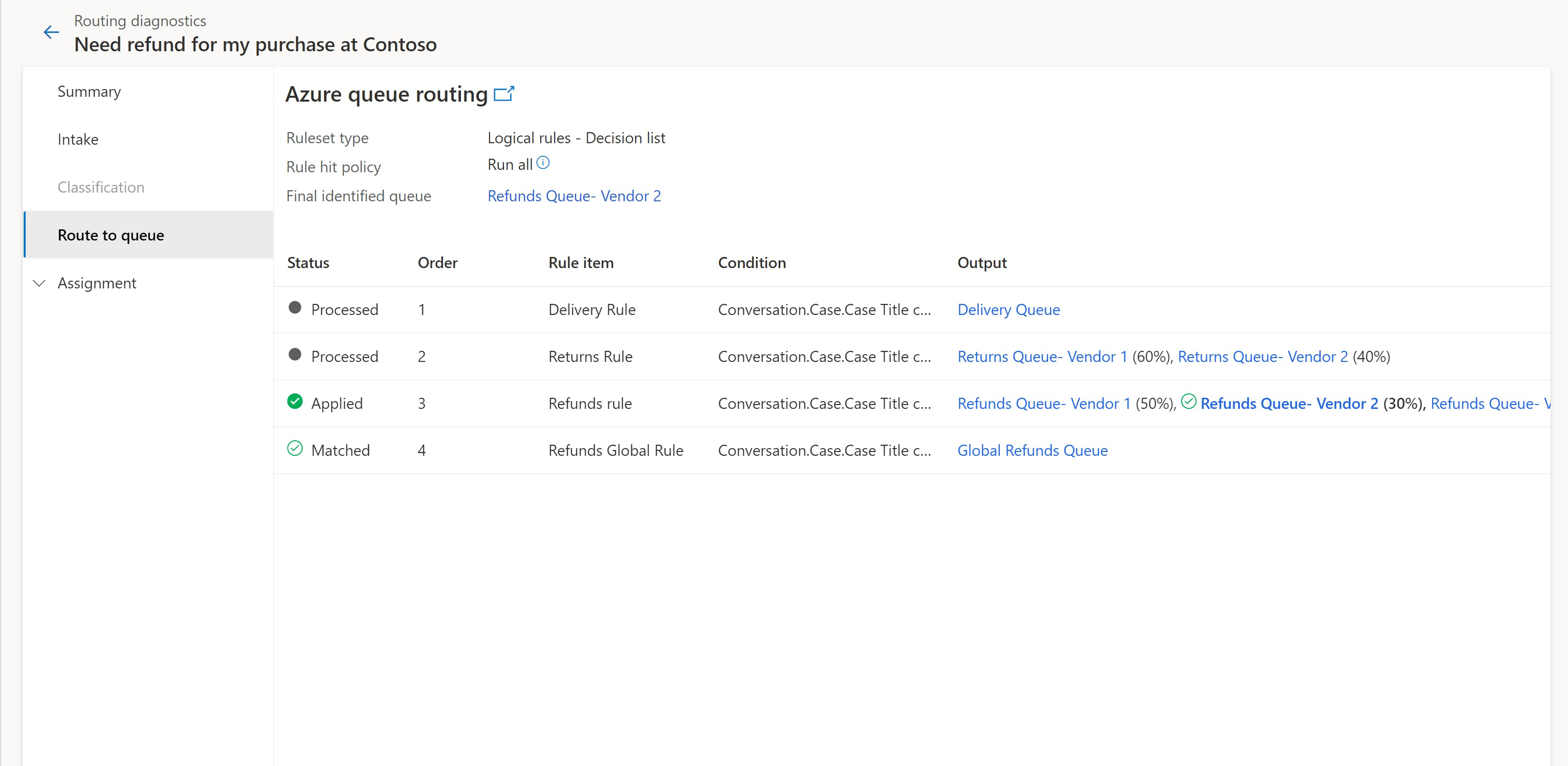
Les pourcentages d’allocation d’exécution peuvent légèrement différer de l’allocation que vous avez configurée dans les règles. Les marges ont tendance à être négligeables à mesure que le nombre d’éléments de travail augmente.
Contexte d’engagement pour les canaux asynchrones
Vous pouvez configurer des conditions de règle d’acheminement pour les canaux sociaux, tels que Facebook et WhatsApp en fonction des valeurs d’attribut. Les attributs sont répertoriés par canal comme suit :
Microsoft Teams : utilisez l’entité Contexte d’engagement Teams pour fixer une condition sur l’attribut Nom du client.
Facebook : utiliser l’entité Contexte d’engagement Facebook (Conversation) pour définir les conditions sur les attributs suivants :
- Nom du client : le nom du client est affiché au format « prénom, Nom ».
- Paramètres régionaux : pour une liste des paramètres régionaux, consultez la documentation pour développeur de Facebook.
- Fuseau horaire : Le fuseau horaire est affiché sous forme de nombre indiquant l’heure GMT, par exemple « 5,5 ».
- Identifiant de portée de la page utilisateur : cet attribut est affiché sous forme de chaîne numérique.
Apple Messages for Business : utilisez l’entité Apple messages for business pour définir des conditions sur les attributs suivants :
- ID de groupe
- ID d’intention
- Paramètres régionaux
LINE : utilisez l’entité Contexte d’engagement LINE pour définir des conditions sur l’attribut Nom du client.
WeChat : utilisez l’entité Contexte d’engagement WeChat pour définir des conditions sur les attributs suivants :
- Nom du client
- Genre
- Ville
- Province
- Country
WhatsApp(Twilio) : utilisez l’entité WhatsApp Contexte d’engagement (conversation) pour définir des conditions sur les attributs Numéro de téléphone du client et Premier message du client . L’attribut Message client d’abord vous permet de créer un message prérempli qui apparaît automatiquement dans le champ de texte d’une discussion client.
WhatsApp(Azure Communication Services) : utilisez l’entité WhatsApp Contexte d’engagement (conversation) pour définir des conditions sur les attributs Numéro de téléphone du client, Premier message du client et ID de canal Azure Communication Services WhatsApp . L’attribut Message client d’abord vous permet de créer un message prérempli qui apparaît automatiquement dans le champ de texte d’une discussion client.
Twitter : utilisez l’entité Contexte d’engagement Twitter (Conversation) pour définir des conditions sur les attributs suivants :
- Nom du client
- Pseudonyme du client
- Nombre de followers
- Nombre d’amis
SMS : utilisez l’entité Contexte d’engagement SMS pour définir des conditions sur les attributs suivants :
- Numéro de téléphone du client
- Numéro de téléphone de l’organisation
- Fournisseur de SMS
Informations associées
Gérer les conditions de dépassement
Créer et gérer des files d’attente
Créer un flux de travail pour un routage unifié
Configurer les règles de classification du travail
Configurer l’acheminement d’enregistrements